ตั้งค่าใบกำกับภาษี ไม่สามารถกดแก้ไขได้ ใน PEAK
หากผู้ใช้งานพบปัญหาหน้า ตั้งค่าใบกำกับภาษี ไม่สามารถกดแก้ไขได้ โดยปุ่มเป็นสีเทาตามภาพ ปัญหานี้มักมีสาเหตุมาจากการตั้งค่าหลักของกิจการ ซึ่งสามารถตรวจสอบและแก้ไขได้อย่างรวดเร็ว
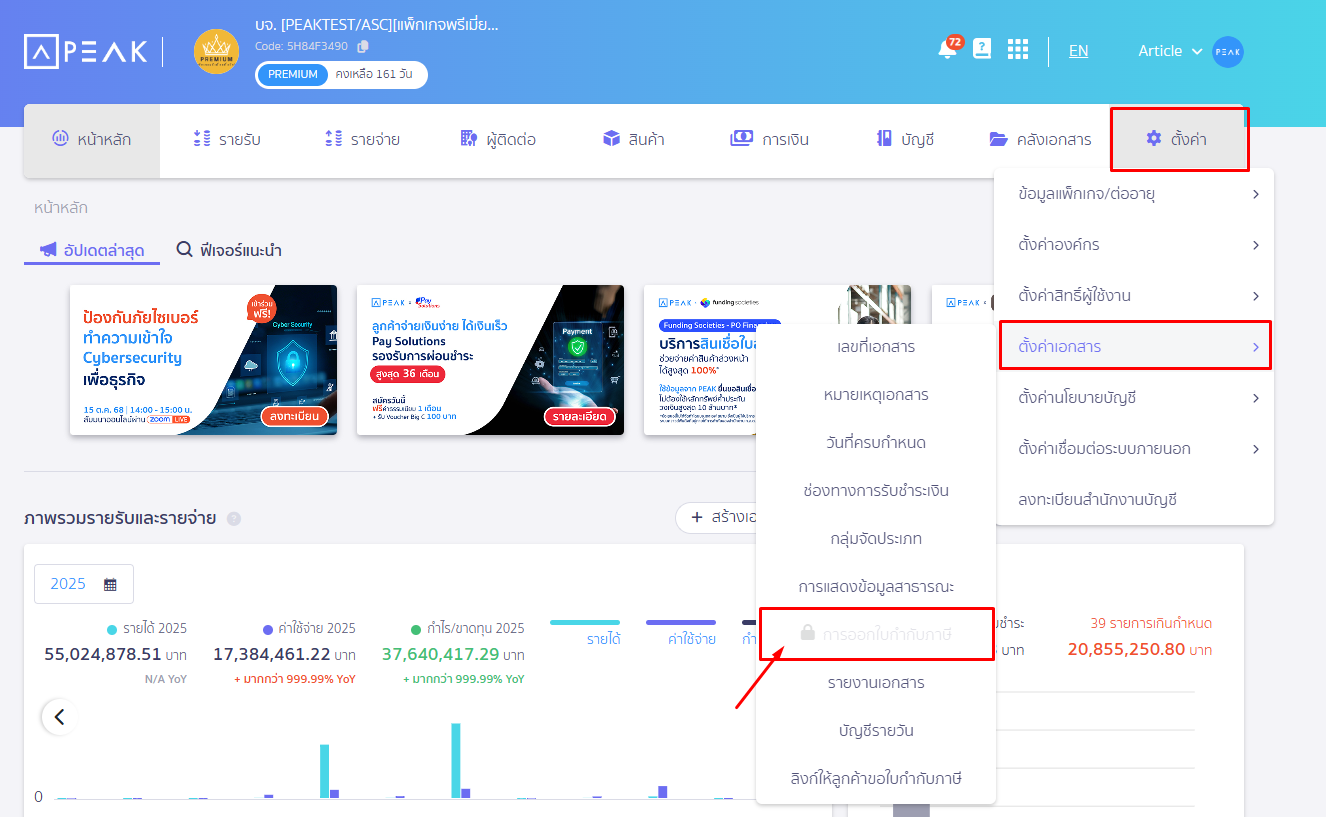
1. สาเหตุที่ ตั้งค่าใบกำกับภาษี ไม่สามารถกดแก้ไขได้
สาเหตุเกิดจากในหน้า “ตั้งค่าองค์กร” ส่วนของ “ข้อมูลกิจการ” ยังไม่ได้ติ๊กช่อง “จดทะเบียนภาษีมูลค่าเพิ่ม (VAT)” ทำให้ระบบปิดการตั้งค่าที่เกี่ยวข้องกับใบกำกับภาษีไว้
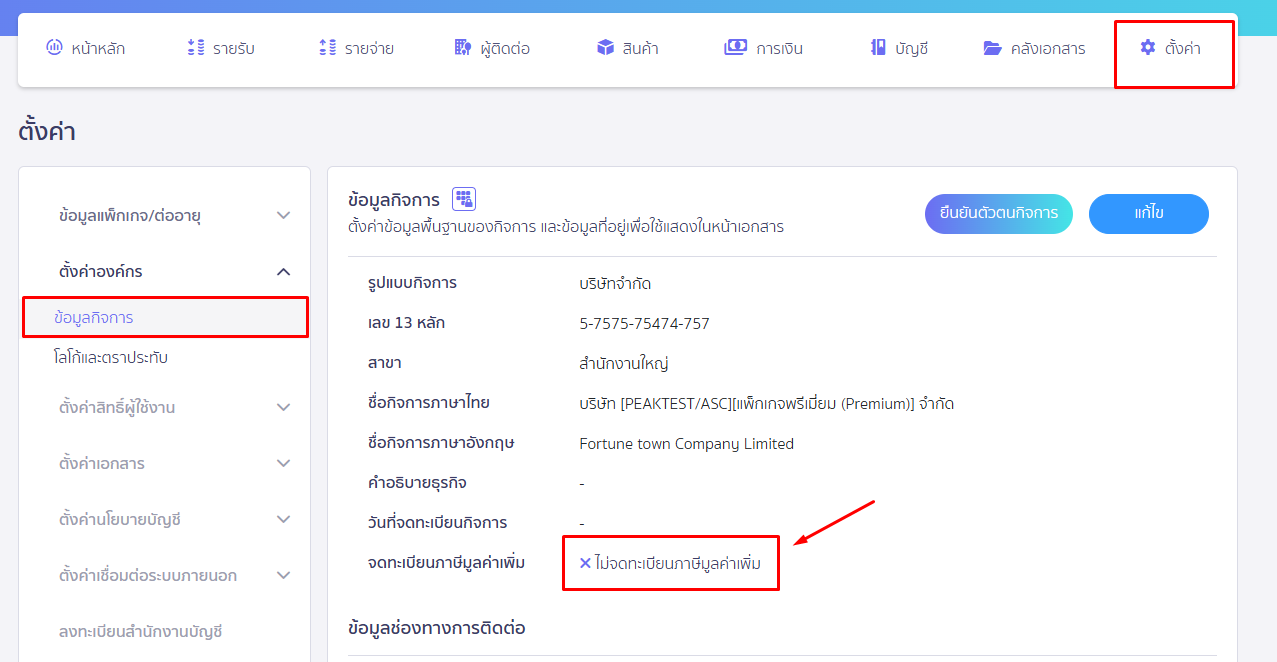
2. วิธีการแก้ไข
ไปที่เมนู ตั้งค่า > ตั้งค่าองค์กร เพื่อแก้ไขข้อมูลการจดทะเบียนภาษีมูลค่าเพิ่ม
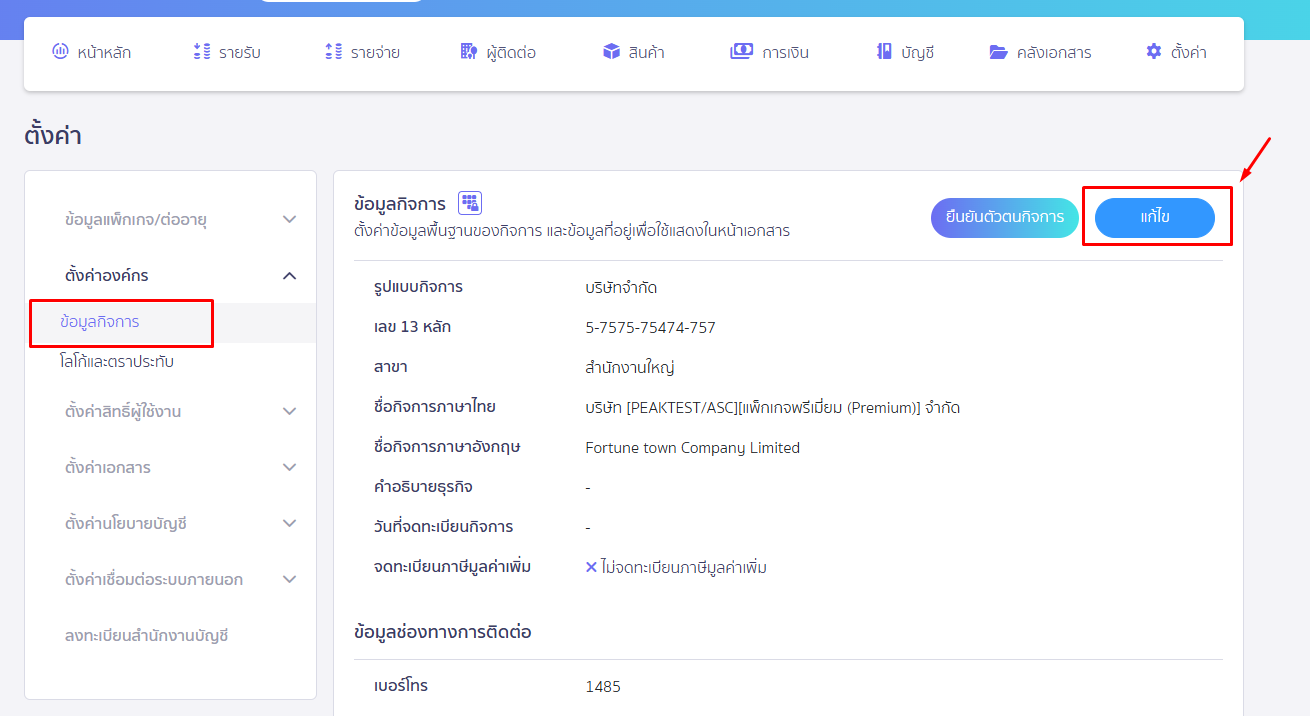
กดติ๊กช่อง “จดทะเบียนภาษีมูลค่าเพิ่ม” และกดบันทึก
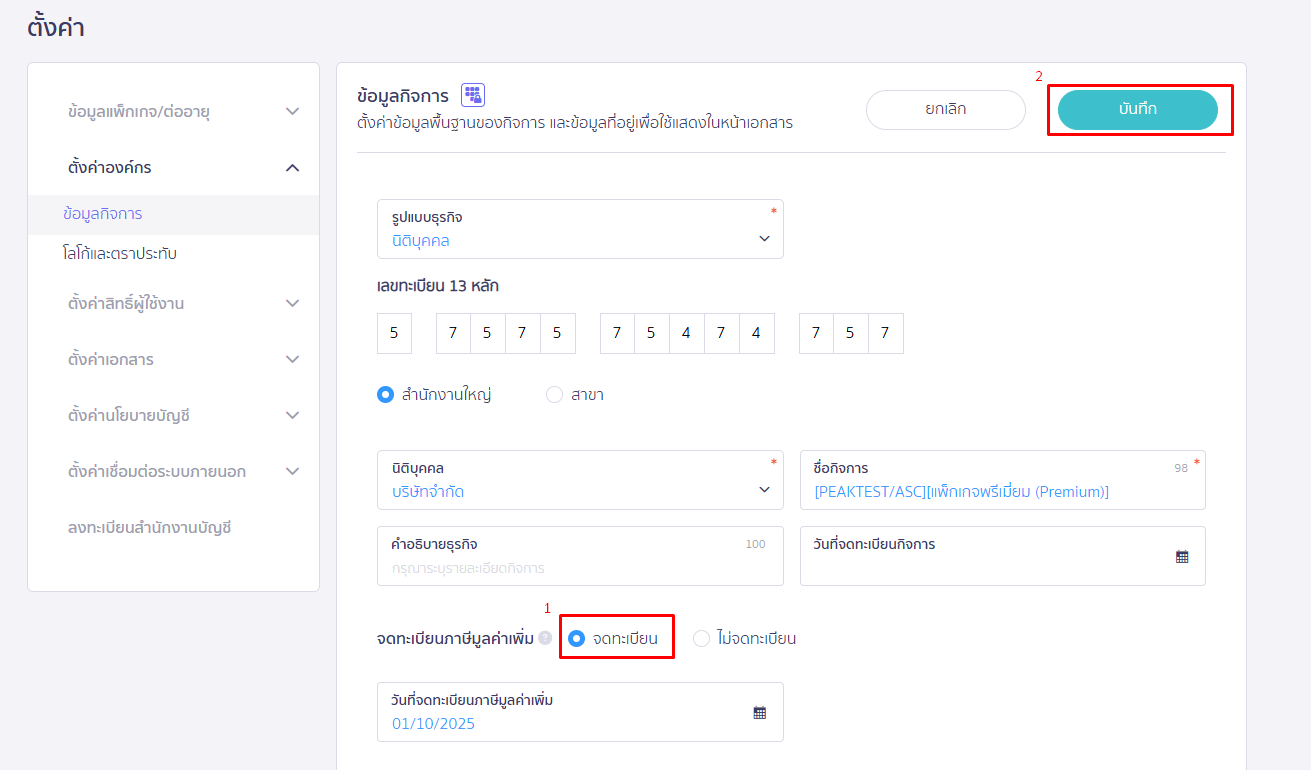
เมื่อกลับไปที่หน้าตั้งค่าใบกำกับภาษีอีกครั้ง จะพบว่าสามารถใช้งานได้แล้ว

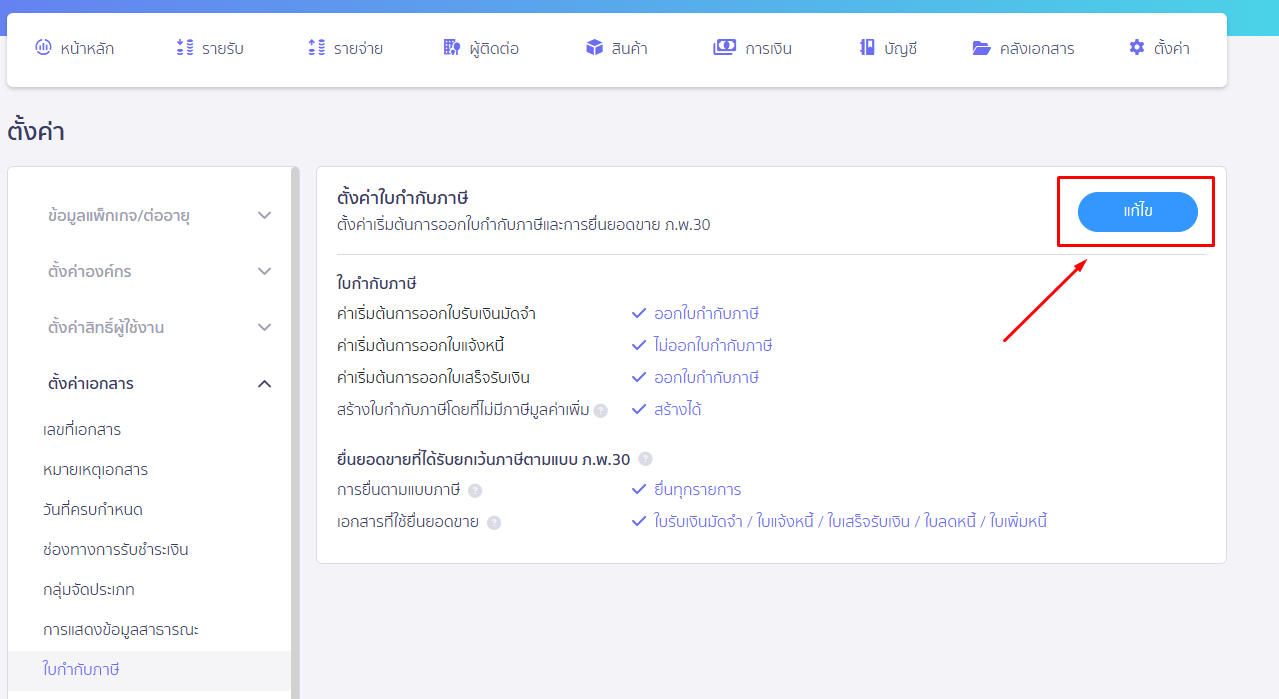
– จบขั้นตอนการแก้ไขหน้าตั้งค่าใบกำกับภาษี ไม่สามารถกดแก้ไขได้ –